iOS 14: guía completa para usuarios de iPhone
La guía de usuario de iOS 14 más completa que vas a encontrar.

Apple ya ha lanzado iOS 14 para todos los usuarios que tengan un iPhone compatible, si pudiste instalar iOS 13 en sumamente, ya puedes actualizar a iOS 14 y disfrutar de todas las novedades que incluye esta nueva actualización.
Debes saber que iOS 14 es una de las actualizaciones más importantes que Apple ha lanzado nunca para el iPhone, con un rediseño muy importante de la pantalla de inicio y novedades a la hora de usar nuestros iPhone. Son muchas las novedades incluidas y en esta guía de usuario te vamos a contar y analizar todas y cada una de ellas.
Nueva pantalla de inicio de iOS 14
La pantalla de inicio de iOS 14 ha sufrido uno de los cambios más grandes desde que se lanzaran iOS y el iPhone hace 13 años. Por primera vez ya no tendremos páginas repletas de iconos de apps o carpetas, ahora podremos usar widgets de aplicaciones, pero hay otras muchas mejoras.
Widgets
Es probablemente la novedad que más destaca de iOS 14. Tenemos una guía completa para conocer los widgets de iOS 14, pero aquí te vamos a contar lo más destacado.

Los widgets de iOS 14 están disponibles en tres tamaños que se corresponden con los iconos que ocupan en la pantalla: 2 x 2, 2 x 4 o 4 x 4 iconos. Para añadir un widget debemos mantener pulsada la pantalla y pulsar en un "+" que aparece arriba a la izquierda. Ahí aparecerán los widgets del sistema y los de las apps que los hayan activado.
Además de los widgets individuales, Apple ha creado uno que se llama Grupo inteligente, en el que podemos apilar varios widgets que irán rotando de forma inteligente a lo largo del día.
Biblioteca de aplicaciones
Otro cambio importantísimo en la pantalla de inicio. Por primera vez en iOS, es posible eliminar iconos de las apps que menos usas para que o aparezcan en la pantalla del iPhone. Estos iconos estarán en una nueva sección llamada Biblioteca de apps.

Esto quiere decir que ya no tendrás que ver apps que no usas en la pantalla de inicio, puedes guardarlas en al Biblioteca de apps. Todo lo que tienes que saber está en nuestra guía sobre la Biblioteca de apps de iOS 14, pero esto es lo básico que debes conocer.
- La Biblioteca de apps está a la derecha del todo en la pantalla de inicio.
- Allí se organizan las apps de forma inteligente en grupos que Apple ah creado.
- Podemos buscar apps desde la zona superior, que aparecerán en orden alfabético.
- Podemos eliminar el icono de una app desde la pantalla de inicio manteniendo pulsado en él, dándole a Eliminar app y a Trasladar a la biblioteca de apps.
- Siempre podrás restaurar el icono manteniendo pulsado en él desde la Biblioteca de apps.
Ocultar páginas de la pantalla de inicio
El tercer cambio que llega a la pantalla de inicio de iOS 14 nos permite ocultar páginas enteras de apps para dejarlas ocultas. En cualquier momento podremos volver a visualizarlas, por lo que es una ocian muy interesante. Esto debes hacer:
- Mantén el dedo pulsando sobre la pantalla, en un lugar sin iconos.
- Cuando los iconos se muevan pulsa en los puntos de abajo que señalan las paginas de apps.
- Se abrirá una nueva interfaz mostrando las diferentes páginas de apps que tenemos en nuestra pantalla de inicio.
- Pulsando debajo de cada una puedes activarlas u ocultarlas.

Novedades al usar nuestro iPhone
Hay muchas funciones del día a día que se han actualizado en iOS 14, estas son las más importantes.
Siri
Siri no solo es más inteligente en iOS 14, tumben tiene una nueva y renovada interfaz mucho menos intrusiva y molesta que la que tengamos hasta ahora en iOS.
Siri ahora es un pequeño circulo que aparecerá en la parte inferior de nuestro iPhone. De este modo podremos seguir viendo en la pantalla del iPhone lo que estábamos haciendo. Las respuestas aparecerán en forma de tarjetas en la parte superior.

Ademas también puedes configurar al asistente para que solo hable cuando digamos "Oye, Siri", de esta forma las respuestas serán más silenciosas. Si quieres saber más sobre la nueva Siri de iOS 14, aquí te contamos todo lo que debes saber.
Notificaciones de llamada
Siguiendo la línea de Siri, las llamadas ahora tampoco interrumpirán lo que estamos haciendo. En iOS 14 cuando estemos usando el iPhone y entre una llamada, esta no ocupará toda la pantalla, simplemente veremos una notificación en la parte superior.
Desde la propia notificación podremos responder o colgar la llamada. Lo bueno de esto es que funciona con todos tipo de llamadas, las normales, FaceTime o llamadas de WhatsApp aparecerán de esta forma.
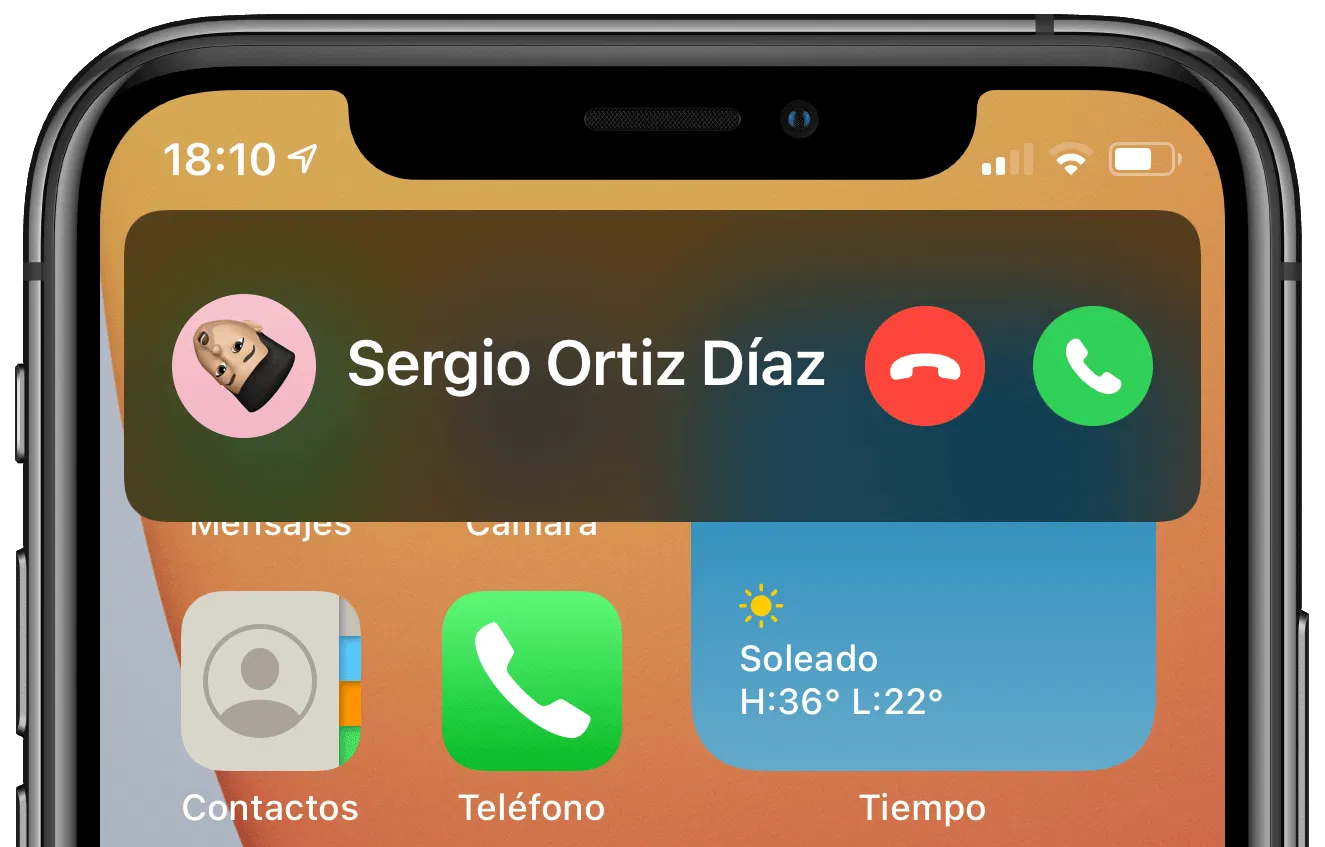
Picture in Picture
La función e imagen dentro de imagen, conocida como PiP o Picture-in-Picture, llega por fin al iPhone tras varios años estando disponible en el iPad. Gracias a esta función podremos minimizar en una ventana flotante un vídeo y seguir usando el iPhone mientras lo vemos.
Usar Picture in Picture en iOS 14 es muy sencillo, debes seguir estos pasos:
- Lo primero que debemos hacer es iniciar la reproducción de un vídeo. Podemos abrir una app compatible, como TV o Twitch, o busca run vídeo en Safari, funciona en la web de YouTube.
- Una vez se esté reproduciendo, mejor si es a pantalla completa, volvemos a la pantalla de inicio. En los iPhone con FaceID tendremos que deslizar de abajo a arriba en nuestra pantalla y en los dispositivos con TouchID debemos presionar el botón Home.
- Automáticamente verás como el vídeo comienza a reproducirse en un ventana flotante separada, en la parte superior de nuestra pantalla.
- Ahora puedes usar tu iPhone normalmente, al mismo tiempo que se va reproduciendo el video.
- Puedes hacer la pantalla flotante más grande o más pequeña, y también puedes ocultarla deslizando hacia un lateral.

App Clips
App Clips es una novedad que puede ayudarnos en numerosas situaciones. Estas pequeñas apps están pensadas para acceder a un servicio determinado sin necesidad de descargar la app completa ni de registrarnos.
Por ejemplo, imagina que quieras alquilar uno de los patinetes eléctricos que hay por tu ciudad. Si la app dispone de App Clips con solo acercar tu iPhone aparecerá una pequeña app y podrás iniciar el alquiler sin tener que hacer nada más.
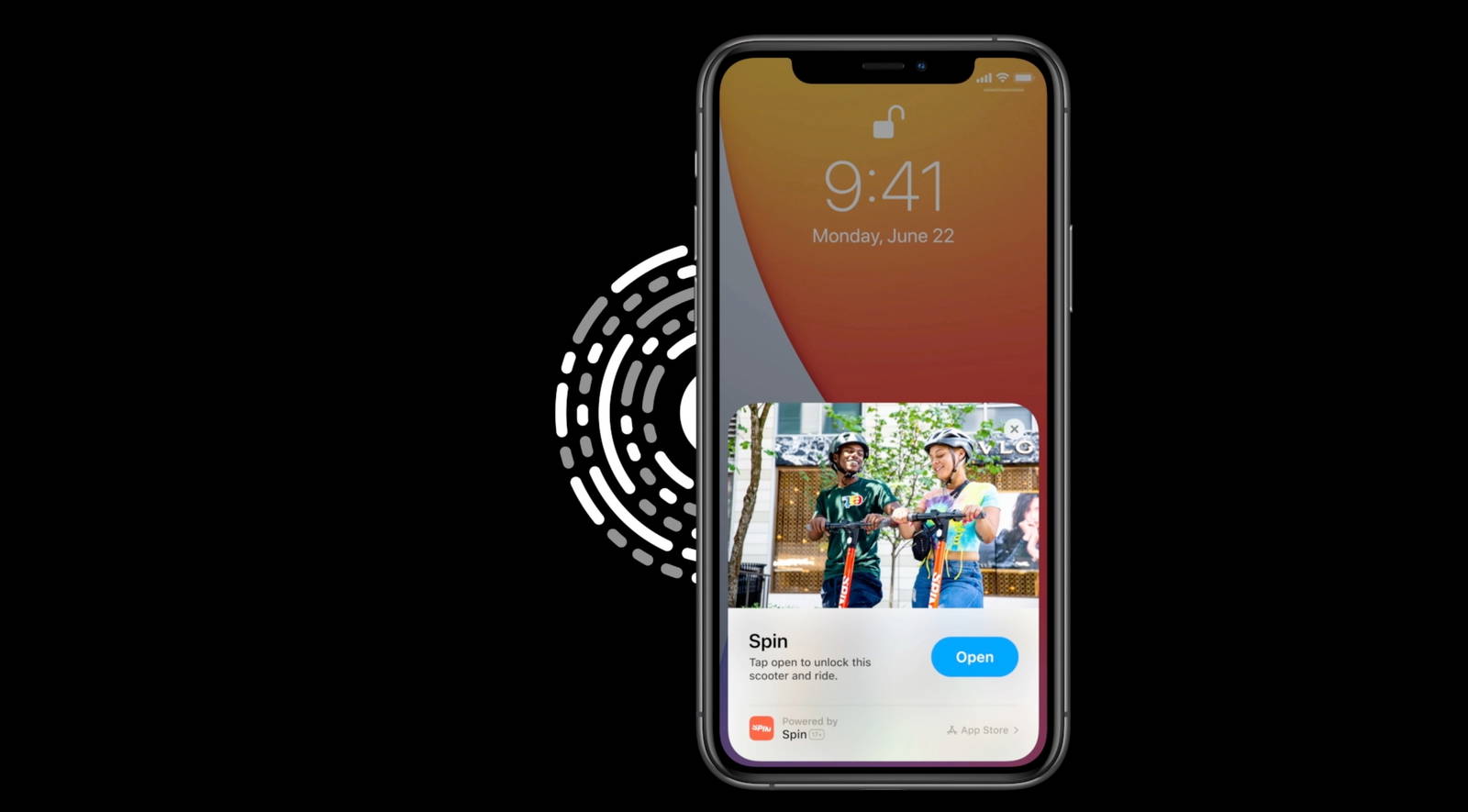
Car Key
Esta nueva funcionalidad de ípsilons 14 nos permitirá entrar en nuestro coche sin usar las llaves, simplemente con el iPhone. Además podremos arrancarlo y compartir llaves virtuales con nuestros familiares o amigos para que puedan usar el coche.
Por el momento BMW es el fabricante que se ha asociado con Apple, pero a lo largo de los próximos meses seguro que se unen nuevas marcas de coches.
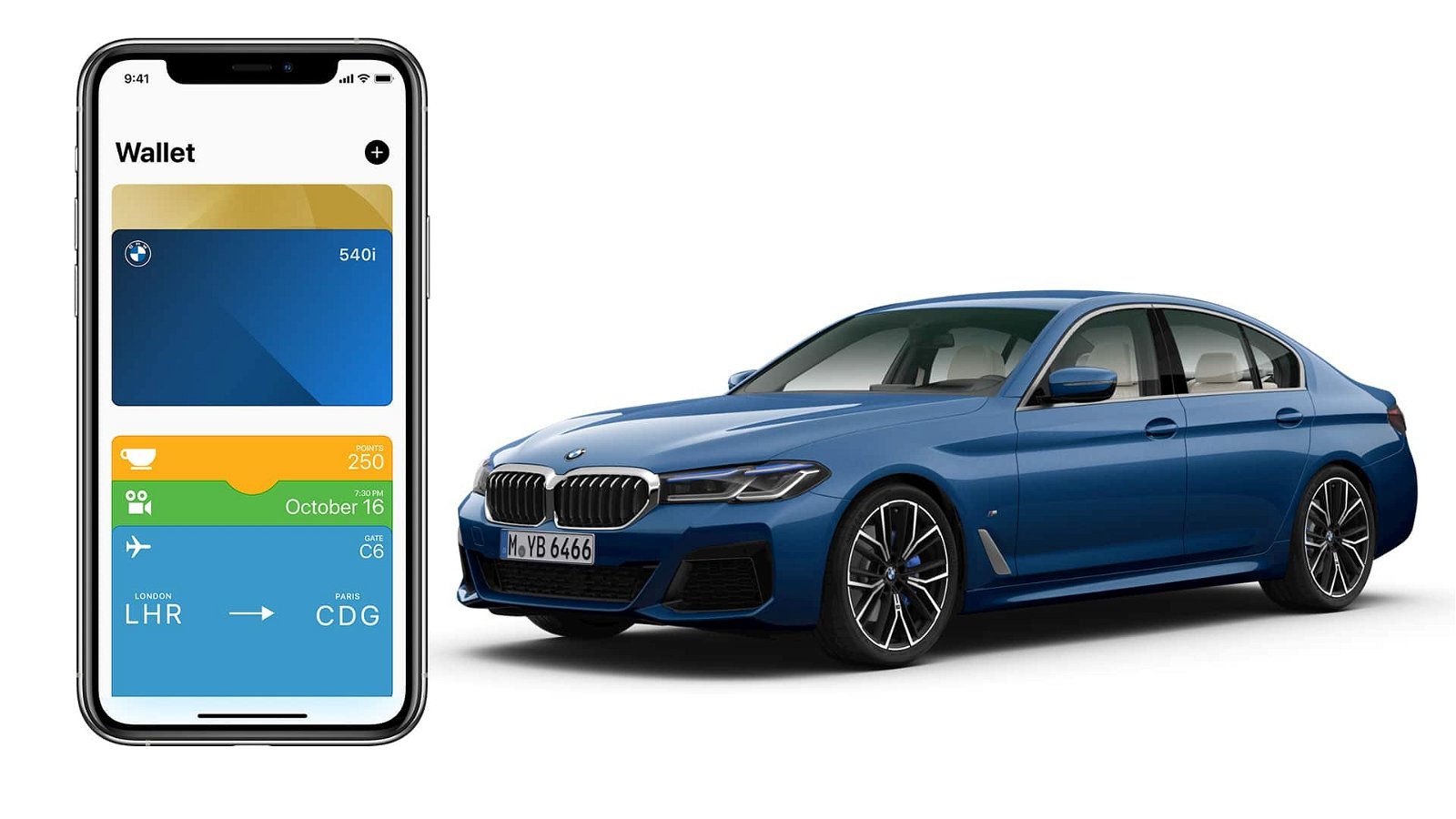
Mejoras en las aplicaciones de iOS 14
Varias aplicaciones de iOS se han renovado o han recibido mejoras muy interesantes. Estas son las principales, pero encontrarás varias pantallas de bienvenida con las nuevas funciones en muchas de ellas.
Mensajes
La app de Mensajes ha recibido una importante actualización, esto es lo más destacado:
- Podemos anclar conversaciones en la parte superior de la app.
- Dentro de un chat podemos responder a un mensaje específico.
- En un chat de grupo podemos mencionar a un usuario en nuestra respuesta.
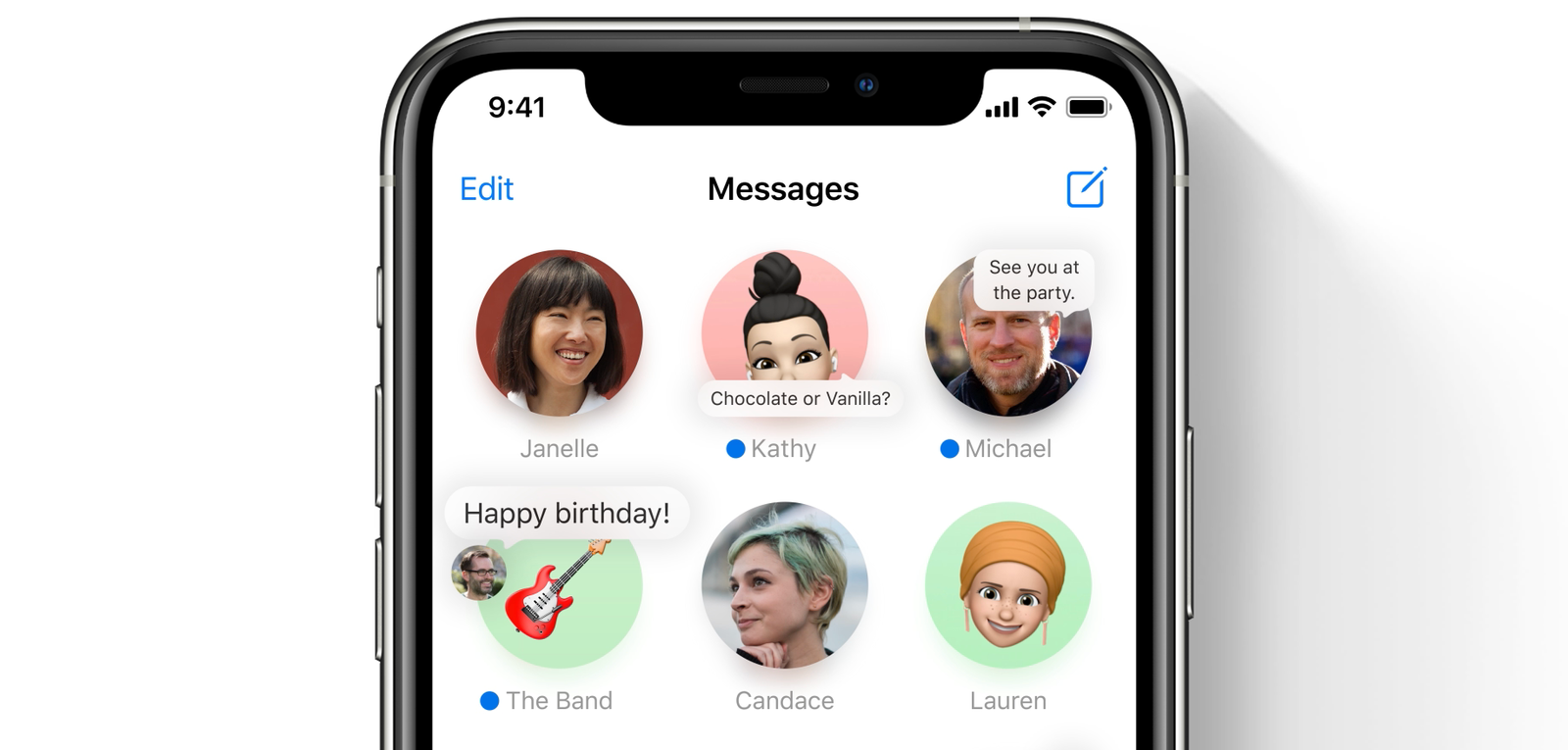
Mapas
Los Mapas de Apple mejoran en cada actualización de iOS, y van incorporando novedades que son muy interesantes, muchas de ellas son únicas.
- En algunas ciudades también estarán disponibles los trayectos en bicicleta.
- Las estaciones de recarga de vehículos eléctricos se incorporan a los mapas para planificar tu ruta.
- Mapas muestra zonas restringidas en las ciudades por contaminación y elabora rutas alternativas.
- En determinadas ciudades se muestran los semáforos y radares de control de velocidad.
- Hay ciudades con guías de viajes para descubrir nuevos lugares.
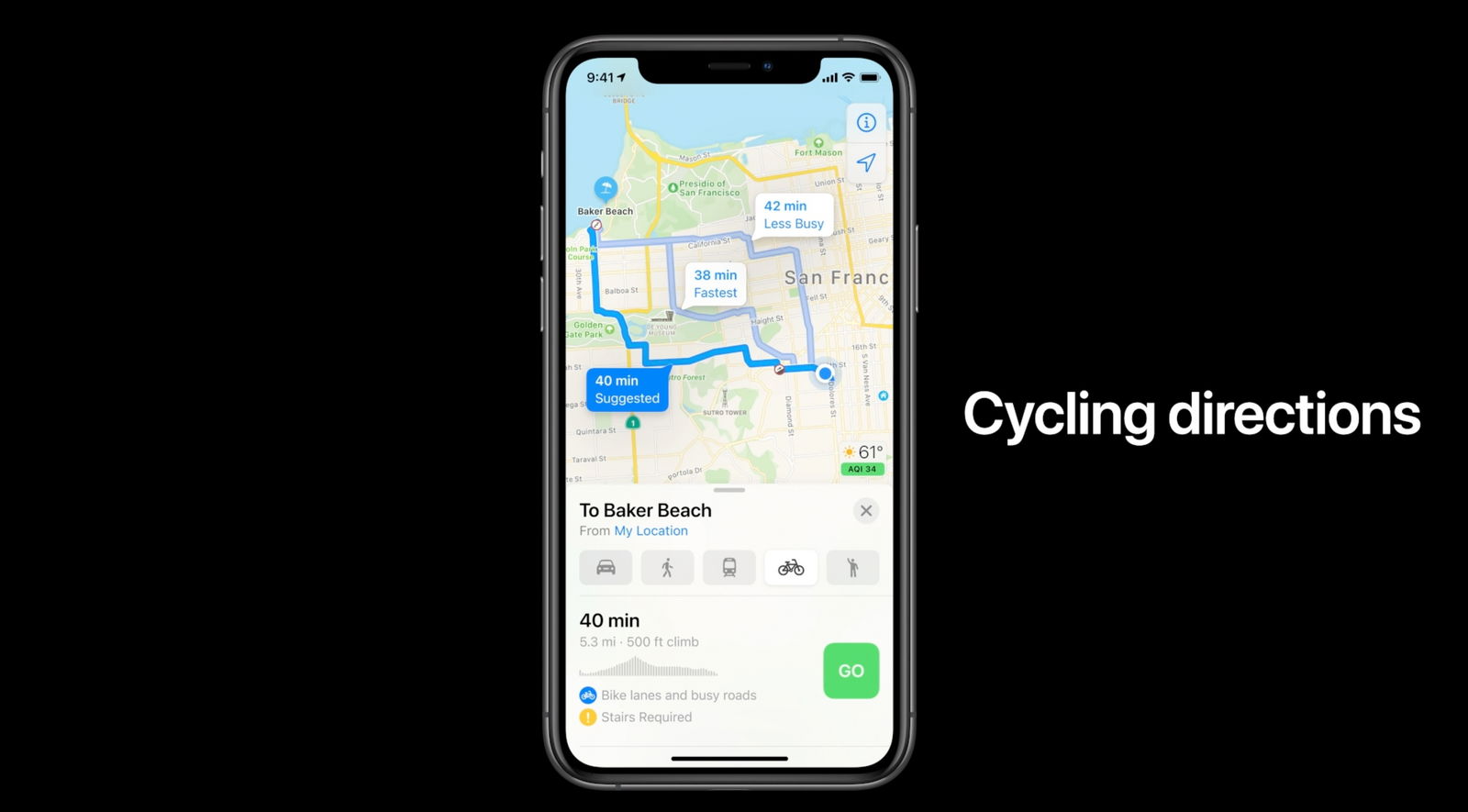
Safari
El navegador del iPhone por defecto es Safari, aunque es cierto que en iOS 14 podrás configurar otros como Chrome. Pero con las novedades de Safari en iOS 14 seguro que no quieres hacerlo.
- Mejor rendimiento, el doble de rápido que Chrome.
- Mejoras en la privacidad con un nuevo Informe de privacidad.
- Podremos identificarnos directamente con Face ID o Touch ID.
Cámara
La cámara de iOS 14 recibe muchas novedades, estas son las más destacadas:
- Tu iPhone hará fotos hasta un 90% más rápido.
- Puedes cambiar la resolución y los fotogramas por segundo de un vídeo directamente desde la app.
- Los iPhone XR, XS y XS Max ahora son compatibles con QuickTake.
- Puedes bloquear los valores de exposición y ajustarlos a tu gusto.
- Opción de selfies en modo espejo.
Fotos
La aplicación de Fotos es otra de las que ha recibido importantes novedades. Ahora puedes establecer cualquier foto de un álbum como miniatura, hay un nuevo menú de acciones al visitar ciertas categorías y álbumes.
Pulsando en el ícono de puntos suspensivos en la esquina superior derecha de la pantalla podrás realizar una gran cantidad de tareas, como compartir varias fotos directamente, agregar fotos de otros álbumes, filtrar elementos por tipo, etc.
Otras mejoras son la estabilización de las Live Photos, opción de añadir un pie de foto, hacer más zoom en las fotos o ocultarlas de forma mucho mejor que en iOS 13.
Privacidad
Apple es una marca comprometida con la privacidad, y en iOS 14 se han incluido muchas novedades para seguir protegiendo a los usuarios.
Notificación de acceso a la cámara o al micrófono
Si ves un pequeño punto verde o naranja en la parte superior del iPhone, eson quiere decir que hay alguna app accediendo a la cámara, si es verde, o al micrófono, si es naranja.
Además en el Centro de control te aparecerá una notificación en la parte superior si una app ha accedido recientemente a la cámara o al micrófono.
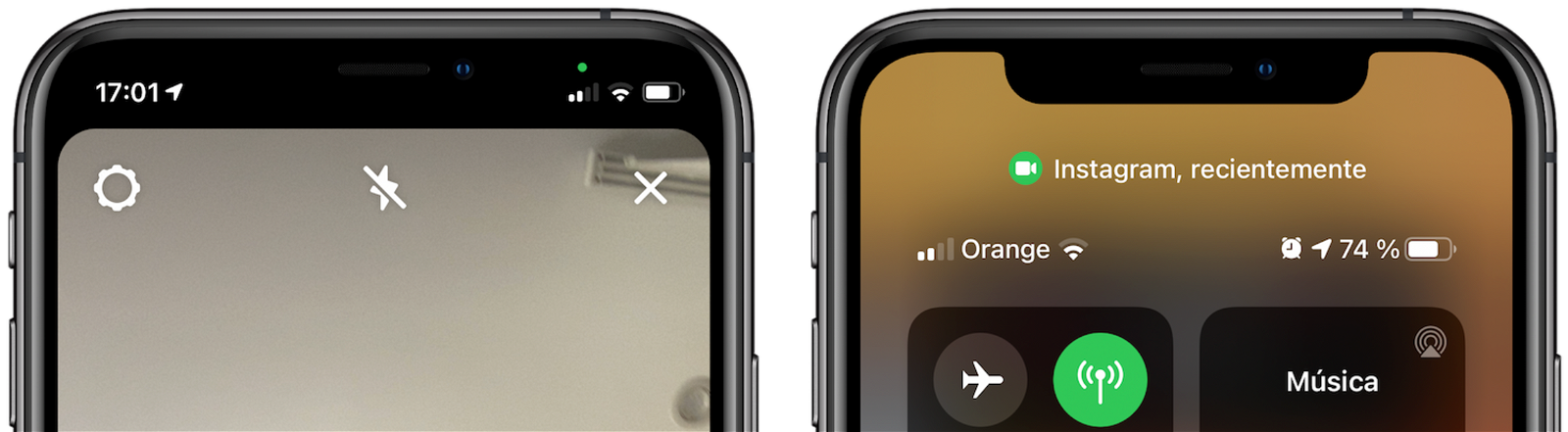
Notificación de acceso al portapapeles
Otra novedad importante, si ves que aparece un cartel superior blanco, o negro si tienes el modo oscuro activado, al entrar en una app lo más seguro es que esa app haya accedido al portapapeles, es decir, a lo que has copiado o cortado.
Si eres tú el que está pegando algo no hay problema, pero sospecha si la app accede al portapapeles si que tu hayas pegado algo, está claro que te está expiando.
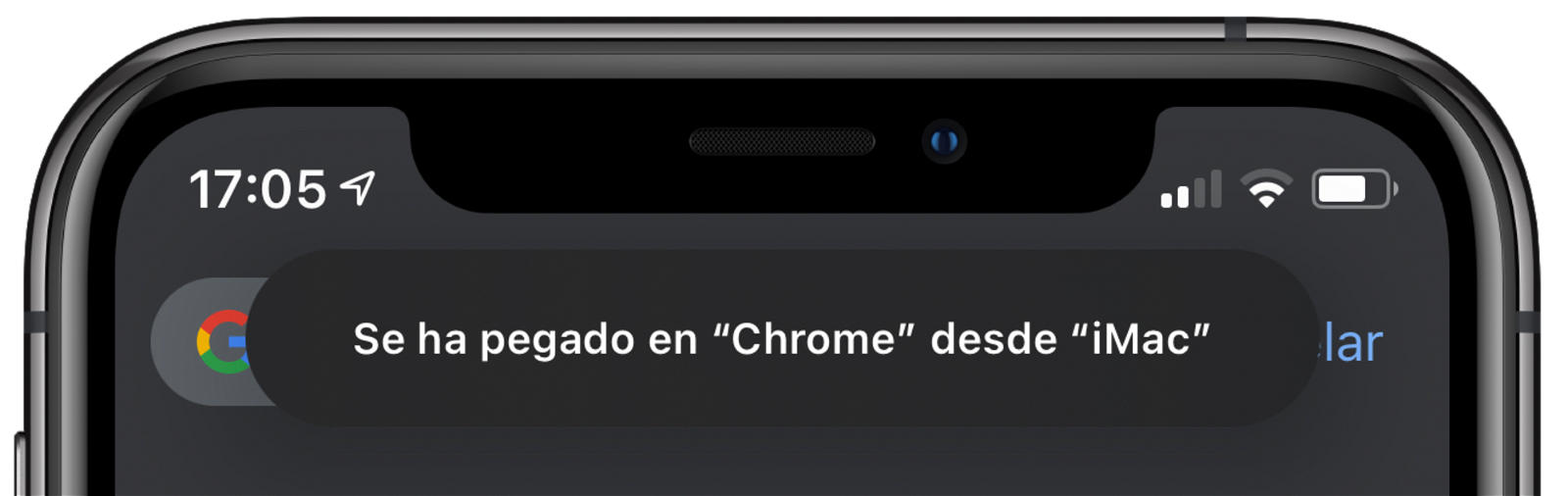
Acceso limitado a las fotos
Cuando una app quiera acceder a nuestras fotos en iOS 14 tenemos una nueva opción. Podemos darle acceso a todas, o solo a las que nosotros seleccionemos. Por lo que si no vas a volver a usar esa app y no quieres darle acceso a toda tu galería, es una opción magnifica.
Auditoria de contraseñas
En el apartado de Contraseñas de los ajustes del iPhone ahora veremos si nuestras contraseñas son seguras o no. Apple nos dirá si es posible que se hayan filtrado en un ataque o hack.
Otras novedades importantes de iOS 14
Buscador de emoji
iOS 14 agrega una nueva función de búsqueda para encontrar ese emoji que estás buscando. Al entrar en el teclado emoji verás en la zona superior un buscador.
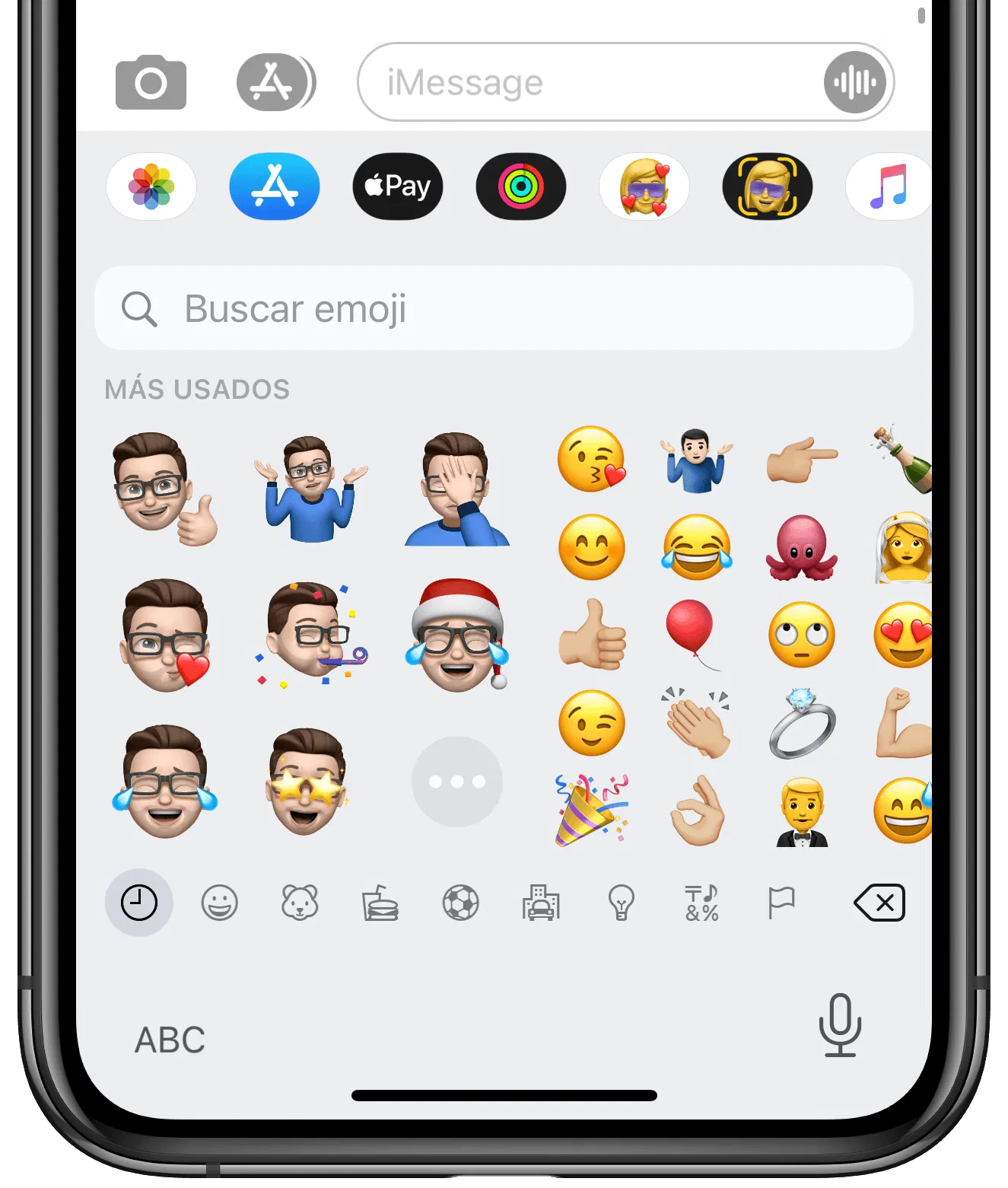
Activación y bloqueo con carcasas con tapa
iOS 14 ahora admite la función de activación o bloqueo cuando utilizas una funda con tapa. El iPhone se activará o bloqueará automáticamente cuando abra o cierre la tapa, igual que en los iPad.
Edición de la pantalla de inicio más rápido
Ahora no tienes que mantener pulsado un icono y esperar hasta que comiencen a temblar para mover apps. Puedes entrar en este modo edición de la pantalla de inicio más rápido, simplemente mantén pulsado en un lugar sin iconos.
Modo de sueño
El modo de hora de dormir de iOS 13 ahora se reemplaza por el nuevo modo de sueño en iOS 14. Puedes configurar tu horario de sueño en la aplicación Salud, y automáticamente se activará No molestar durante ese tiempo. Si tienes un Apple Watch la experiencia mejora.
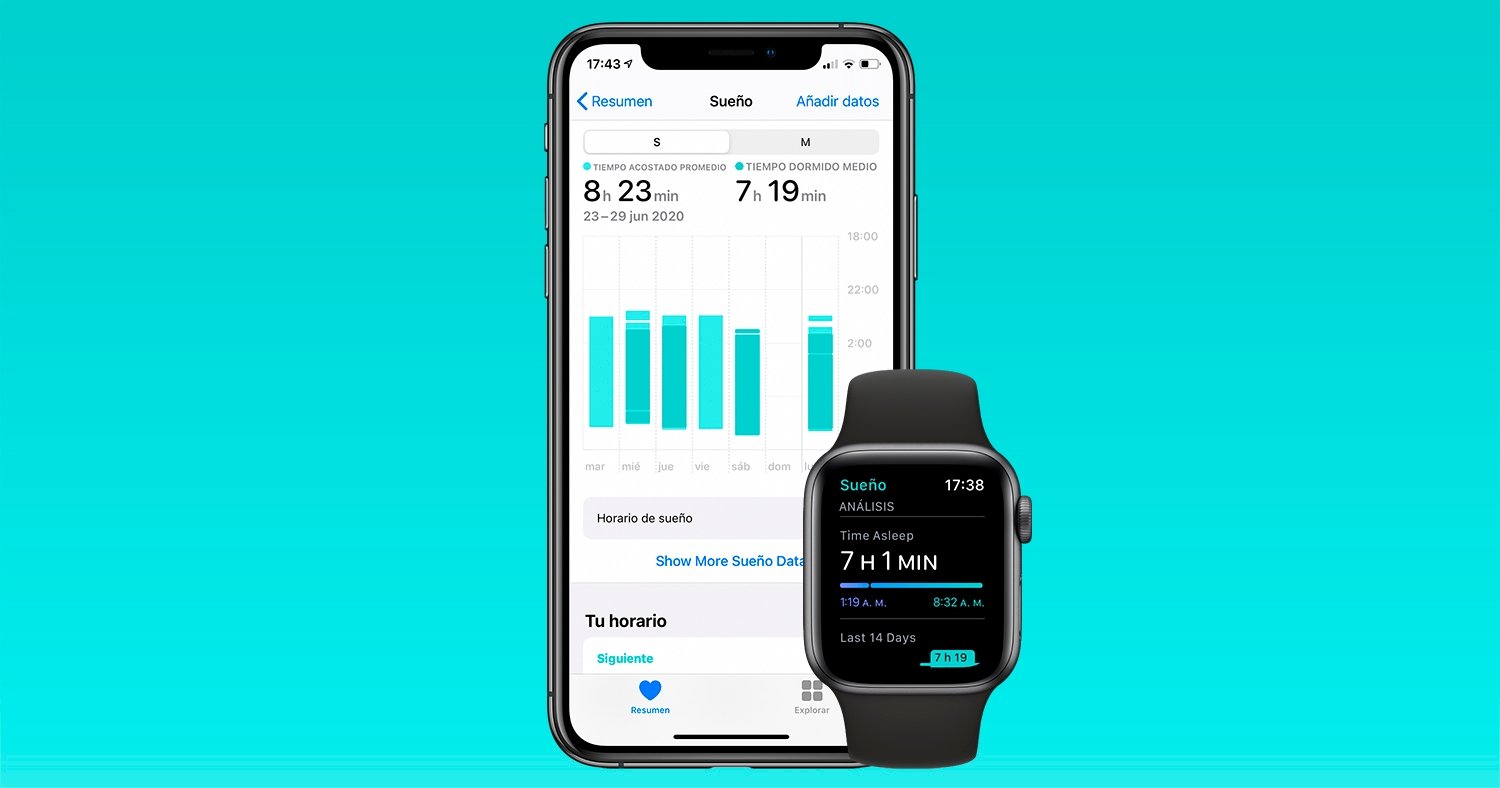
YouTube en 4K
Al fin podrás disfrutar de YouTube a máxima calidad en tu iPhone. Apple ha implementado en iOS 14 el códec VP9 de Google, por lo que podremos ver vídeos a resolución 4K.
Como ves son muchas las novedades que llegan con iOS 14, nosotros hemos analizado muchas de ellas, por lo que si quieres más no te pierdas nuestros artículos contándote y explicando todas las novedades de iOS 14.
Puedes seguir a iPadizate en Facebook, WhatsApp, Twitter (X) o consultar nuestro canal de Telegram para estar al día con las últimas noticias de tecnología.